华为手机助手怎么导出导入手机里面的图片_华为手机助手导出导入手机里面的图片方法
- 王林转载
- 2024-05-06 12:28:331018浏览
许多华为手机用户在使用华为手机助手时,可能会遇到手机图片导出或导入的问题。为了解决这一困扰,php小编子墨为大家带来了华为手机助手导出导入手机图片的详细教程。本教程将一步步指导大家如何操作,让大家轻松管理手机中的图片。
首先打开华为手机助手,像使用USB线连接手机。
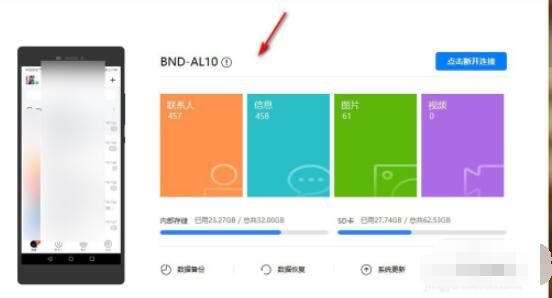
连接完成以后,点击我的设备里面的图片。
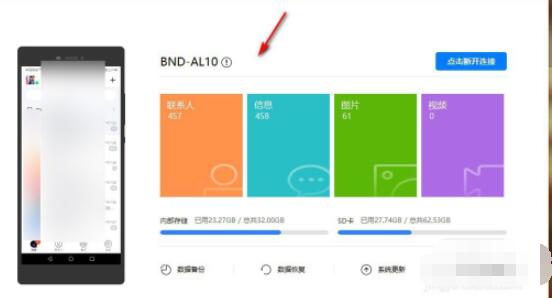
在图片里面选择一个图库,点击导出。
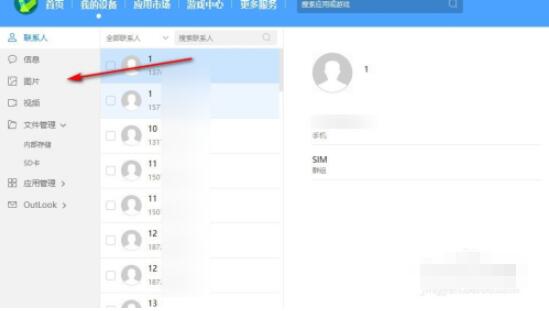
然后,选择导出到电脑的哪个位置,点击确定。
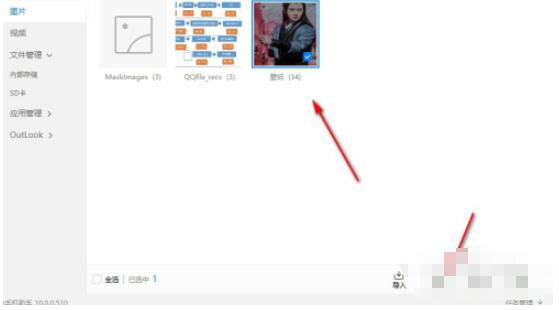
就会显示正在导出图片。
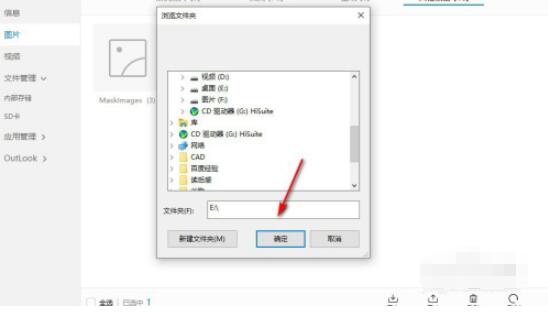
点击导入,然后从电脑的某个图片保存位置里面导入图片到手机里面。
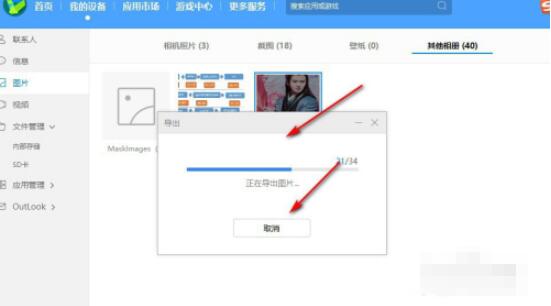
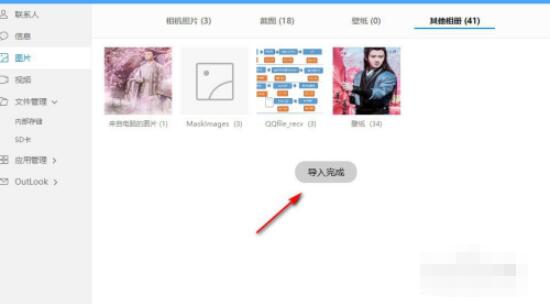
以上是华为手机助手怎么导出导入手机里面的图片_华为手机助手导出导入手机里面的图片方法的详细内容。更多信息请关注PHP中文网其他相关文章!
声明:
本文转载于:zol.com.cn。如有侵权,请联系admin@php.cn删除

